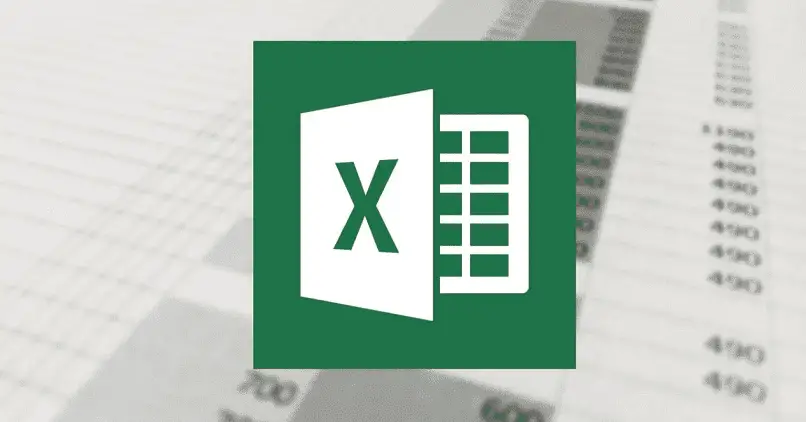
Ao inserir dados em um conjunto de linhas ou colunas, existe a possibilidade de que um desses valores esteja errado, por isso é necessário pular erros ao fazer um cálculo dentro desse intervalo.
Quer você precise consultar a localização e os dados desse intervalo de células a serem somadas ou simplesmente selecionar o conjunto, esses erros podem fazer parte da fórmula.
Tudo dependerá diretamente das necessidades de cada usuário, onde você definirá se deseja especificar o cálculo levando em consideração ou não a quantidade de erros que a faixa apresenta.
Aprender a usar ” ADICIONAR IF ” para somar um intervalo de células
Também conhecido como “COUNT IF”, é composto por um determinado número de células cujos valores numéricos podem ser somados e seu resultado exibido em uma nova seção da planilha.
O contexto desta fórmula é baseado em um critério, que deve atender ao grupo de valores o que é selecionado; para que sejam finalmente somados em valor inteiro ou decimal, dependendo das características do número que integra a operação.
Sintaxe da fórmula
Antes de falar sobre a soma de um intervalo de dados onde os erros devem ser ignorados; É necessário saber a forma como a fórmula a ser utilizada se conjuga, dentro da planilha disponível no programa.
Conforme explicado anteriormente, SUMAR SI se encarrega de adicionar um grupo de células que faz parte da planilha, e em função deste número o estilo da fórmula irá variar a ser transcrito.
Um exemplo rápido é colocar “A2 + A3” no caso de duas células cujos números devem ser somados; mas se, por outro lado, o intervalo for significativamente expandido, a posição onde ele começa e termina deve ser inserida na fórmula.
Dessa forma, cada usuário deve transcrever o seguinte na barra de fórmulas ou na mesma célula da planilha: “= soma (A2: A8)”.
Se for necessário fazer o cálculo para um grupo diferente de intervalos, você deve saber que pode integrar suas células entre parênteses; separe-os um do outro por uma vírgulae pressione “Enter” para receber o resultado automaticamente.
Existe uma fórmula que permite pular erros ao adicionar um intervalo?
Felizmente a resposta é sim. Dentre os caracteres que podem fazer parte de um cálculo, estão excluídos aqueles que contêm letras ou símbolos de qualquer tipo.
Portanto, se um intervalo que você escreveu tem um valor que atende a esses critérios, você deve saber que eles não podem ser levados em consideração em ADD IF; e, conseqüentemente, anunciará um erro.
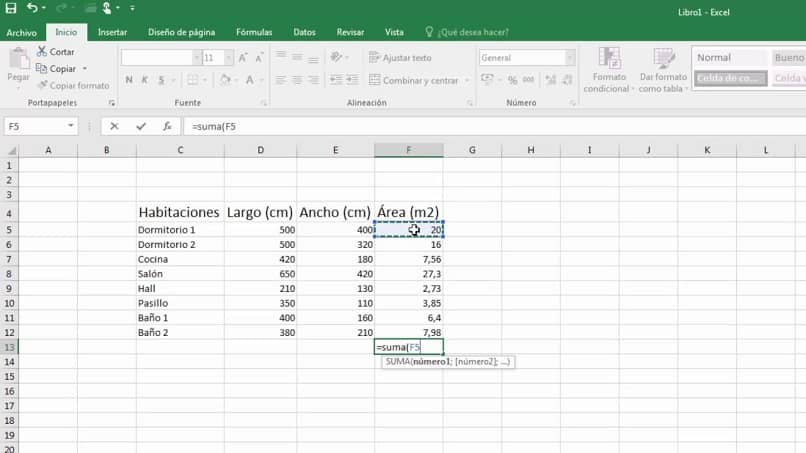
Conforme mencionado acima, existe uma maneira de incluir esses erros no intervalo e, independentemente de serem ou não levados em consideração, você pode encontrar valores e dar um resultado expresso em texto ou números.
Sintaxe para omitir erros dentro de um intervalo ao adicionar
Como outros aspectos do Microsoft Excel, o “SIM ERRO”Funciona como um adjetivo dentro da sintaxe da fórmula. Dessa forma, ele informa ao sistema de cálculo que toda vez que encontra um valor diferente de um caractere numérico; considerá-lo nulo e continuar adicionando com o resto dos números.
Desta forma, ao transcrever a fórmula para a célula, ela terá a seguinte constituição: “= SOMA (IFERROR (intervalo de células, “”))“, Que também pode ser aplicado dentro da função” MÉDIA “para calcular o referido intervalo.
Deve-se notar que, uma vez que os intervalos são geralmente amplos; esta função deve ser usada como uma matriz, portanto, a combinação de teclas “Control + Shift + Enter”.
Através deste método simples, erros dentro de uma tabela de valores ou de um determinado intervalo de dados podem ser omitidos, conseguindo inclusive substituir fórmulas e funções em favor de suas necessidades.
Graças a essas fórmulas, múltiplos usuários poderão economizar horas de análise de dados em busca de um erro, para que SUMAR SI possa trabalhar neles corretamente.